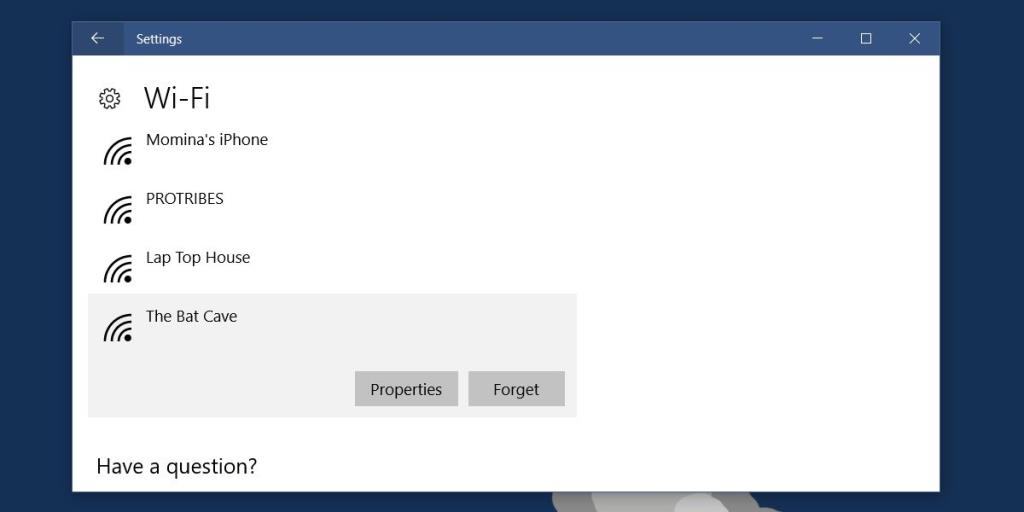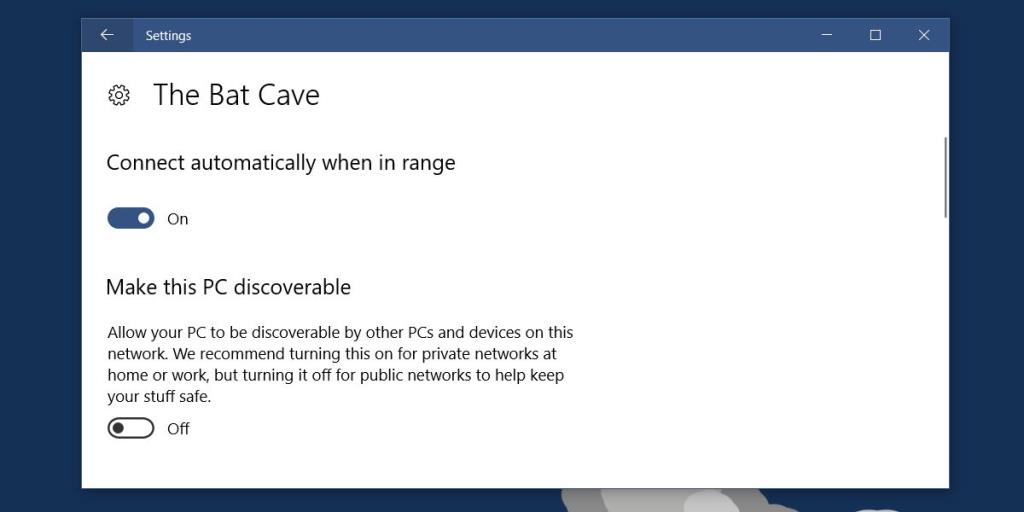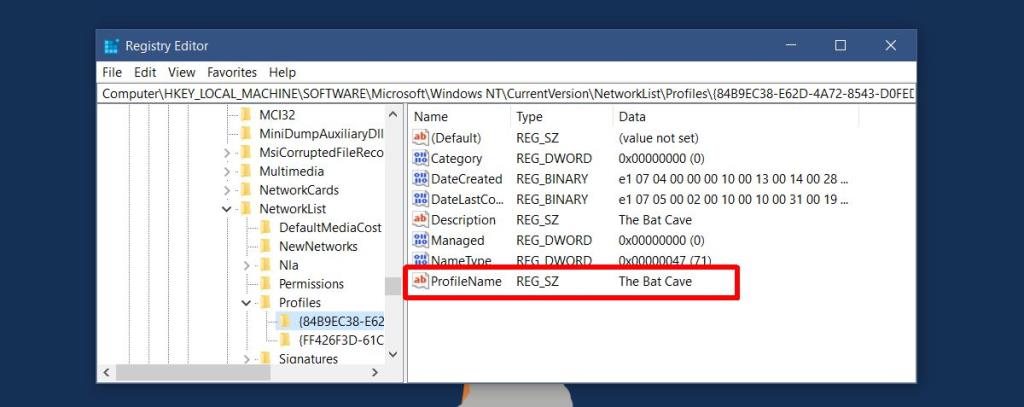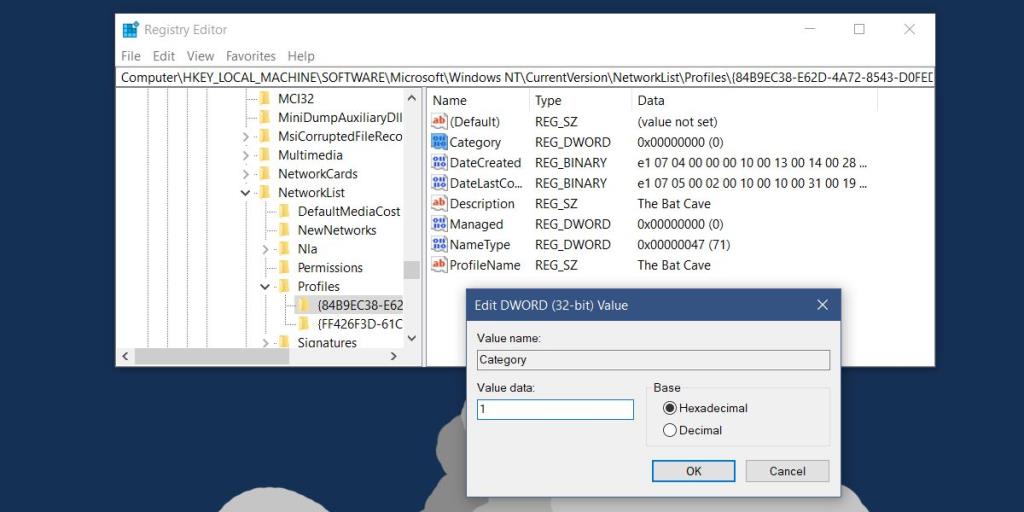Windows pozwala ustawić sieć jako publiczną lub prywatną. Sieć publiczna jest mniej bezpieczna. Jeśli powiesz systemowi Windows, że sieć, z którą właśnie się połączyłeś, jest publiczna, wyłączy to udostępnianie plików dla tej sieci. To podstawowy sposób na zapewnienie bezpieczeństwa użytkownikom.
System Windows zapamięta sieć, którą zidentyfikowałeś jako publiczną. Następnym razem, gdy połączysz się z tą samą siecią, system Windows nie zapyta, czy jest to sieć prywatna czy publiczna. To powiedziawszy, ustawienie sieci jako publicznej lub prywatnej w systemie Windows 10 nie jest zbyt trudne.
Ustaw sieć jako publiczną lub prywatną – aplikacja Ustawienia
Otwórz aplikację Ustawienia i przejdź do grupy ustawień Sieć i Internet. Jeśli chcesz zmienić stan sieci WiFi, przejdź do zakładki WiFi. Jeśli chcesz zmienić stan sieci Ethernet , przejdź do zakładki Ethernet.
Zajmiemy się kartą Wi-Fi. Na karcie Wi-Fi kliknij „Zarządzaj znanymi sieciami”. Na następnym ekranie kliknij sieć, którą chcesz ustawić jako prywatną lub publiczną. Kliknij „Właściwości”.
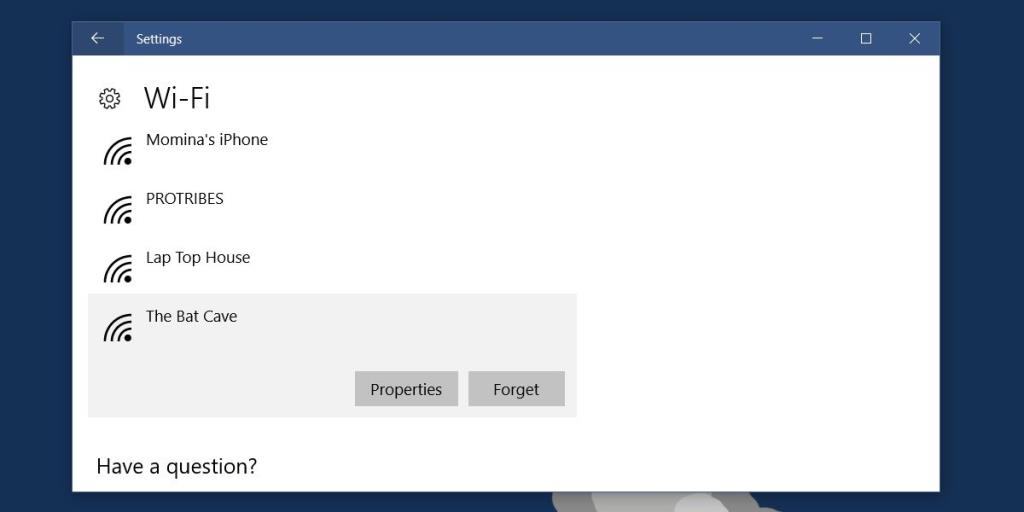
Aby ustawić sieć jako prywatną, włącz opcję „Uczyń ten komputer wykrywalnym”. Aby ustawić sieć jako publiczną, wyłącz tę opcję.
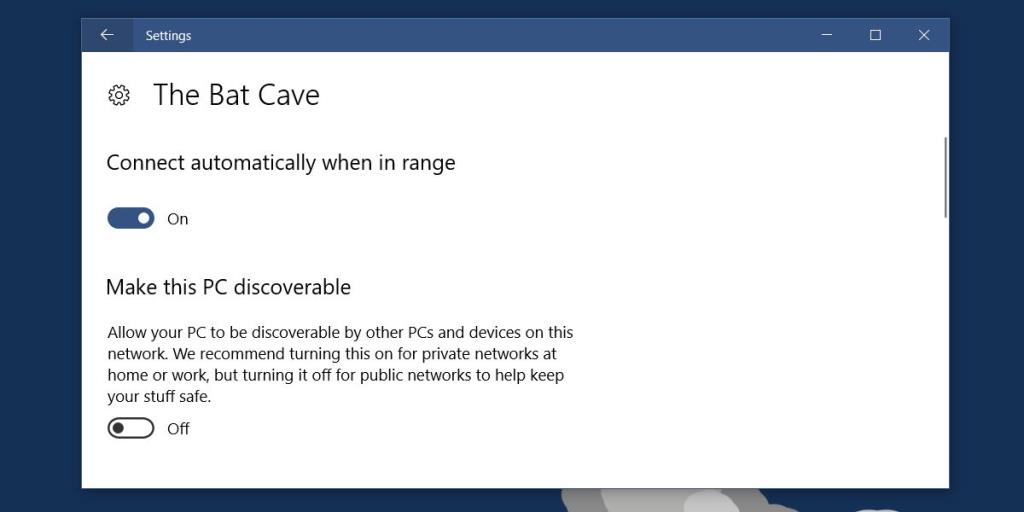
Ustaw sieć jako publiczną lub prywatną – rejestr systemu Windows
Zawsze należy używać aplikacji Ustawienia, aby ustawić sieć jako publiczną lub prywatną. Jeśli to nie zadziała, możesz zmienić stan sieci w rejestrze systemu Windows jako dodatkową opcję. Aby to zrobić, będziesz potrzebować uprawnień administracyjnych.
Otwórz rejestr systemu Windows i przejdź do następującej lokalizacji.
HKEY_LOCAL_MACHINE\SOFTWARE\Microsoft\Windows NT\CurrentVersion\NetworkList\Profiles
Tutaj zobaczysz kilka klawiszy z alfanumerycznymi nazwami, które nie mają większego sensu. Otwórz każdy i poszukaj wartości ProfileName. Folder, który ma wartość ProfileName z nazwą sieci jako wartością, jest kluczem należącym do sieci.
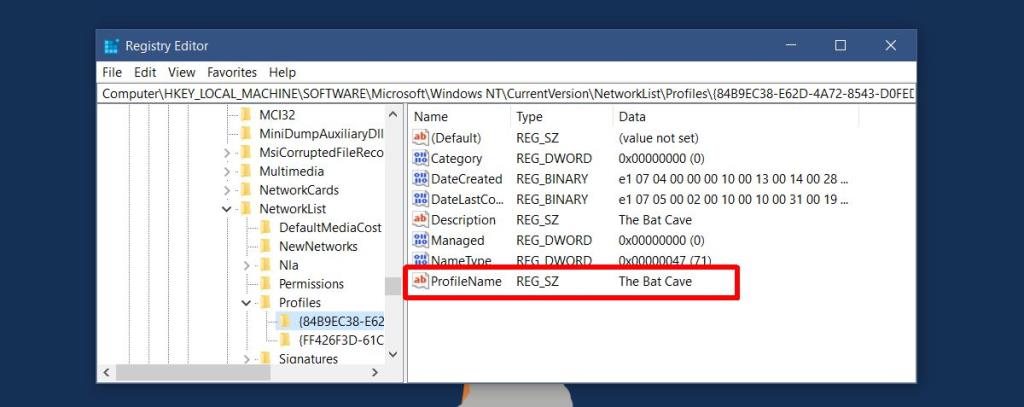
Kliknij dwukrotnie wartość DWORD kategorii i ustaw jej wartość na 1, aby sieć była prywatna. Ustaw jego wartość na 0, aby udostępnić ją publicznie.
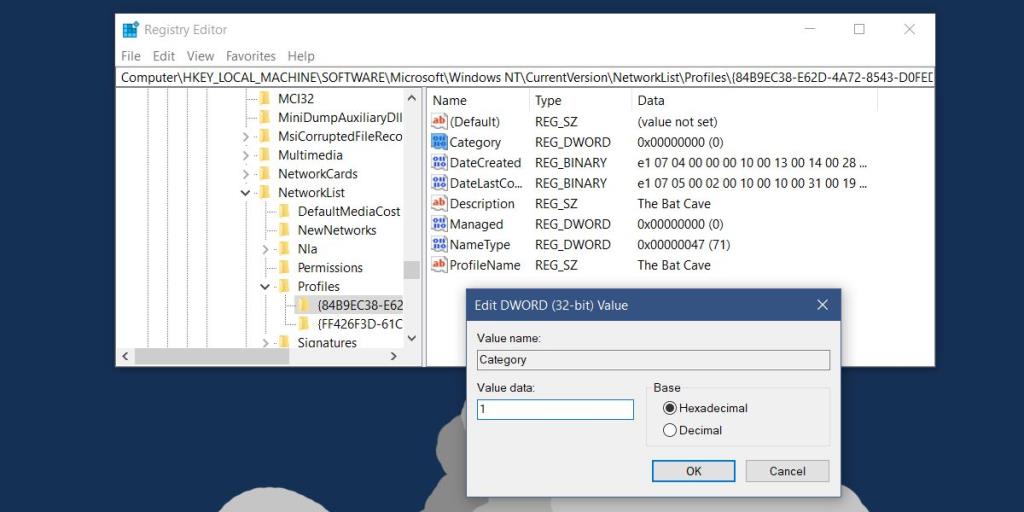
Ustawienie sieci jako publicznej lub prywatnej nie jest zbyt trudne. Problem polega na tym, że opcja jest słabo oznakowana i ukryta. Użytkownicy mogą, ale nie muszą zdawać sobie sprawy, że umożliwienie wykrycia komputera spowoduje ustawienie sieci jako prywatnej. Gdy po raz pierwszy łączysz się z siecią, system Windows 10 zapyta, czy chcesz ustawić ją jako publiczną, czy prywatną. Nie pyta, czy chcesz, aby komputer był wykrywalny, czy nie. Nie stanowiłoby to problemu, gdybyśmy mieli tylko aplikację Panel sterowania, taką jak poprzednie wersje systemu Windows.